Mengatasi Android Tak Terdeteksi di Laptop/PC – Hari ini saya akan menunjukan bagaimana Cara Mengatasi Android Tak Terdeteksi di Laptop/PC. Semua tipe HP Android pada dasarnya dapat di koneksikan ke laptop atau PC agar bisa melakukan pengiriman data melalui kabel data USB. Kabel USB ini umumnya adalah kabel charger yang dapat kita lepas dari batok charger dari smartphone itu sendiri. Kabel USB ternyata terdiri dari dua macam. Ada kabel USB yang hanya bisa terhubung ke laptop atau pc tetapi hanya untuk melakukan cherger dan ada juga kabel USB yang bisa melakukan charger sekaligus mentransfer data.
Permasalahan yang sering timbul yakni Android tak terdeteksi di laptop disebabkan karena USB yang saat ini kita gunakan hanyalah kabel USB untuk charger saja bukan untuk mentransfer file. Untuk memastikan apakah USB yang kita miliki saat ini hanya untuk mengisi daya saja adalah dengan mencoba menghubungkan smartphone Android lain ke PC dengan menggunakan kabel USB yang kita miliki. Jika tetap tidak dapat melakukan transfer file, berarti benar USB kita hanya untuk mencherger saja. Nah, supaya bisa mentransfer, kalian harus membeli USB baru atau meminjam ke siapa saja yang memiliki USB yang bisa mentransfer file.
Jika ternyata sudah di sambungkan ke smartphone lain dan kabel USB berhasil tetapi dismartphone kita justru tidak dapat mentransfer file, maka ada pengaturan yang harus kita lakukan dulu dismartphone kita. Umumnya ini juga yang sering menyebabkan mengapa kabel data USB untuk transfer file tidak terdeteksi dilaptop. Untuk mengatasinya, berikut ini selengkapnya tutorial tentang Mengatasi Android Tak Terdeteksi di Laptop/PC:
Mengatasi Android Tak Terdeteksi di Laptop/PC
- Pertama-tama kalian masuk ke menu pengaturan smartphone. Lalu kalian cari opsi Developer Options atau Opsi Pengembang. Sebagai contoh misalnya pada HP Xiaomi, pilihan ini kita bisa temukan pada menu Additional settings.
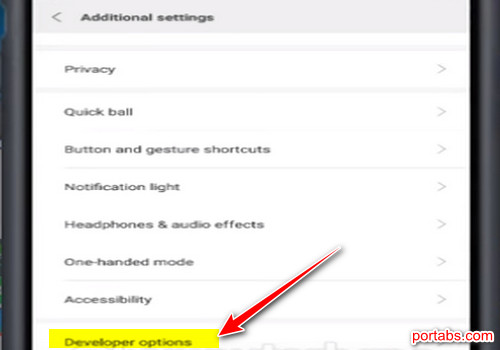
- Langkah selanjutnya adalah kalian cari opsi USB debugging lalu kalian aktifkan dengan cara menggeser analog ke kanan sehingga menjadi hijau menandakan bahwa opsi debugging telah aktif.
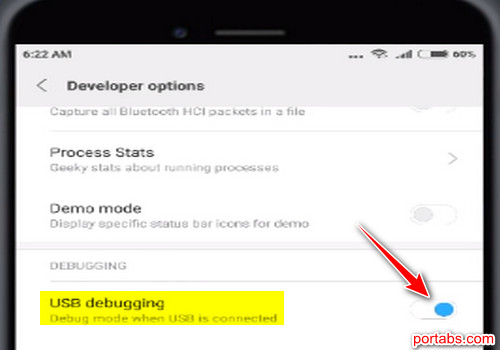
Nah, sekarang coba kalian hubungkan ulang smartphone kalian dengan laptop atau PC. Harusnya smartphone kalian sudah bisa terhubung dengan PC karena opsi pengembang telah diaktifkan.